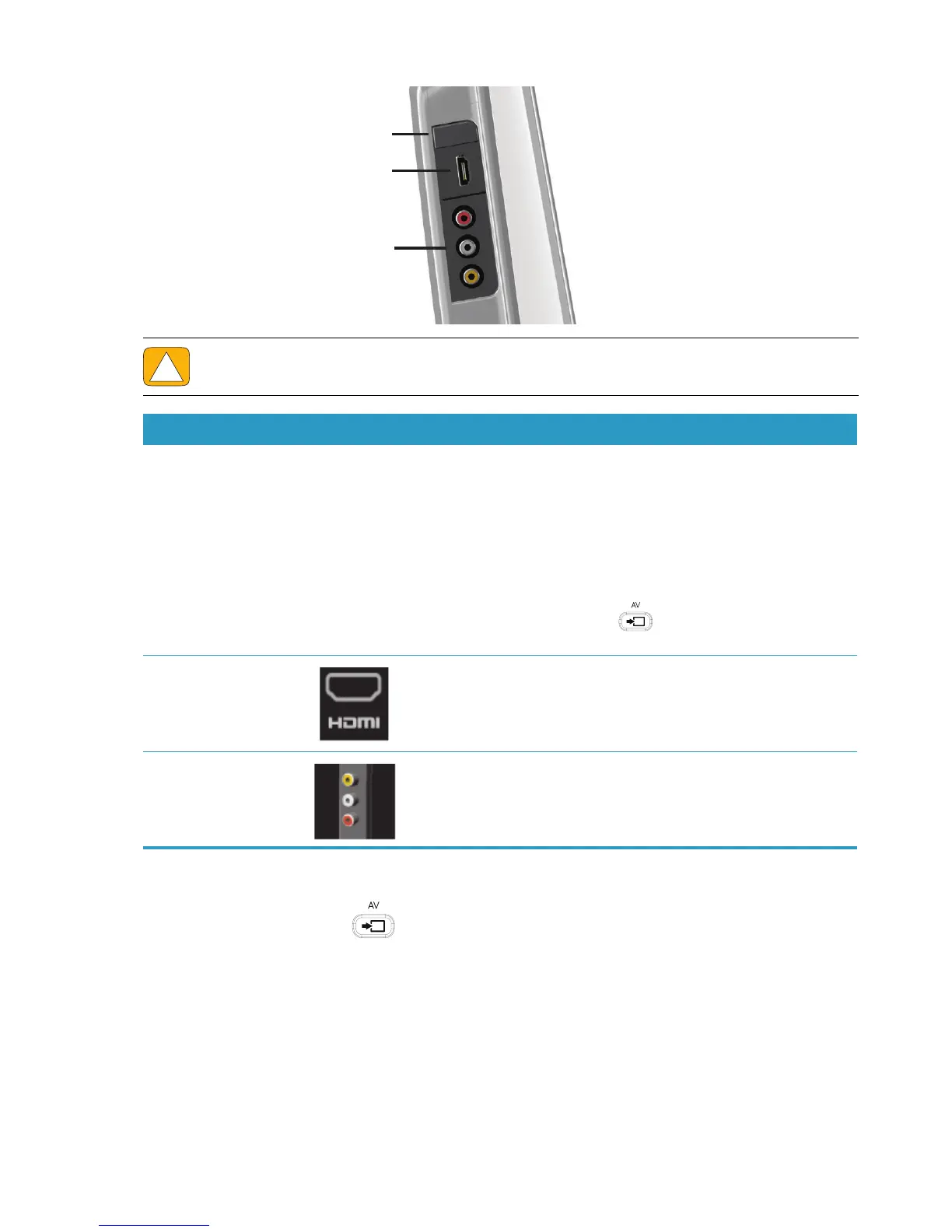22 使用手冊 (功能依型號而異)
連接到遊戲主機連接埠時,您的系統會處於顯示模式,無法進行錄音。
.
在遊戲模式中使用遙控器
使用遙控器上的 [A/V] 來源鈕 於三種模式中進行切換:電腦模式、HDMI 模式與複合模式。此按
鈕的功能與電腦左上方的 [ 來源 ] 切換按鈕的功能相同。如果在遊戲模式中使用此按鈕,下列按鈕仍會影
響電腦模式:
A/V - 切換來源 (電腦、HDMI、複合)
音量 - 變更至遊戲模式時,仍會影響電腦的音量
靜音 - 關閉遊戲與電腦的聲音
Media Center - 自動切換回電腦模式並開啟 Media Center
電源 - 將系統返回至電腦模式,您就可以將系統置於睡眠模式或關機。
警告事項:系統處於顯示模式時,電腦仍會在背景中執行。鍵盤、滑鼠與觸控螢幕功能仍為作用中,而且
仍可以控制電腦。建議您在連接到遊戲主機連接埠之前,先儲存並關閉所有檔案。
項目 螢幕視控顯示 說明
A
[A/V] 來源
按鈕
此按鈕可啟用螢幕視控顯示,讓您於三種來源間進行切換:
電腦模式 - 此為預設模式。並非遊戲時使用。
HDMI 模式 - 玩電動或觀賞電視的顯示模式。
複合模式 - 玩電動或觀賞電視的顯示模式。
注意事項:如果並未連接遊戲主機,或是未啟動電源,會自
動將來源預設為電腦模式。
遙控器上的 [A/V] 來源按鈕 的功能與電腦左上方的
[A/V] 來源按鈕的功能相同。
B
HDMI 連接埠 將遊戲主機或機上盒連接到此連接埠。確定所有裝置的電源都
已開啟。
將主機連接至 HDMI 連接埠之後,按下 [A/V] 來源按鈕以切換
到 [HDMI] (該功能表會顯示在顯示器上)。
C
複合音訊 /
視訊連接埠
將遊戲主機或機上盒連接到這些連接埠。確定所有裝置的電源
都已開啟。
將主機連接至複合連接埠之後,按下 [A/V] 來源按鈕以切換到
[ 複合音訊 / 視訊 ] (該功能表會顯示在顯示器上)。
B
C
